AutoCAD中的计算器命令用于执行不同的操作。这些被称为CAL命令。我们可以使用CAL表达式执行算术和几何运算。
它也被称为命令提示符计算器。
在命令提示符下, 输入CAL, 然后输入CAL表达式。
对于进行中的命令, 首先, 我们需要输入’CAL命令(在CAL之前加撇号), 然后需要输入表达式以计算前面的命令。
我们可以以不同的方式在命令提示符和计算器上使用CAL命令, 如下所示:
使用计算器的面积
我们可以使用计算器找到有效面积。
让我们考虑一个例子。下图给出了示例:
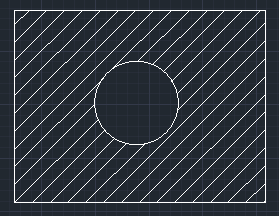
要找到上面显示的阴影区域, 我们需要从矩形中减去圆的面积。
步骤如下:
- 选择外部矩形。
- 右键单击并选择”属性”选项。
- 对话框如下图所示:
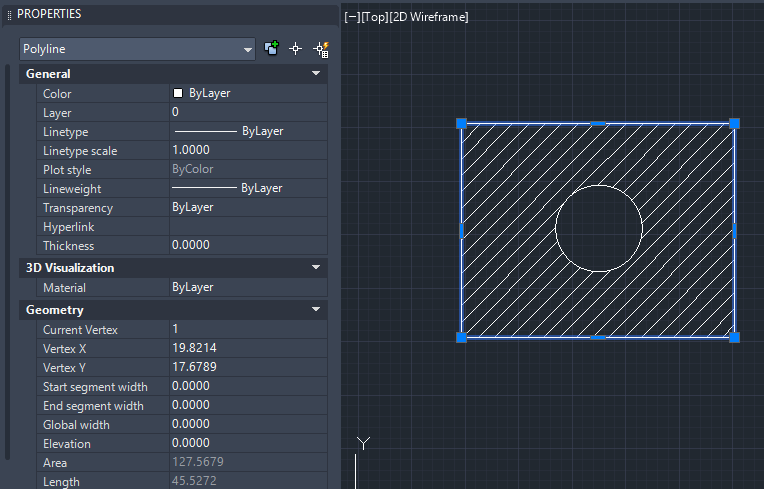
- 单击区域。计算器的图标将显示在区域的前面, 如下图所示:

- 单击计算器图标。计算器将出现在屏幕上。
- 我们现在需要将该值保存到内存中。为此, 请单击计算器底部的内存+(M +)按钮, 如下图所示:
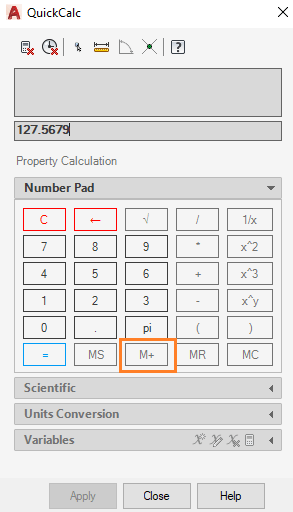
该值保存在存储器中。现在, 单击计算器底部的”关闭”按钮。
- 选择内圈, 然后单击”区域”前面的计算器图标, 如下图所示:
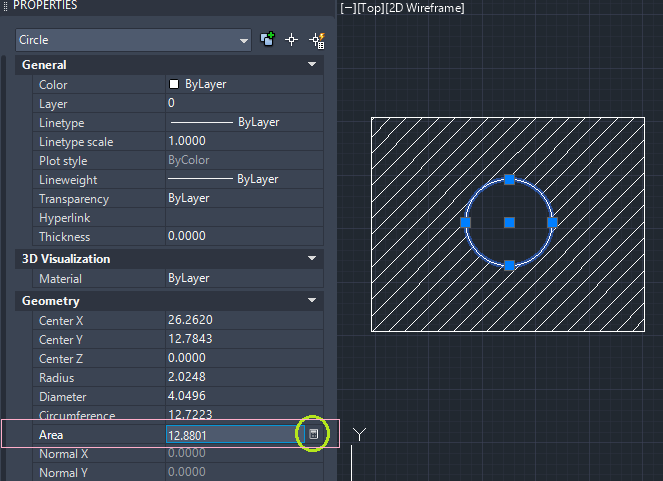
- 单击减号(-), 然后单击MR(内存调用)按钮。
现在, 计算器将如下图所示:
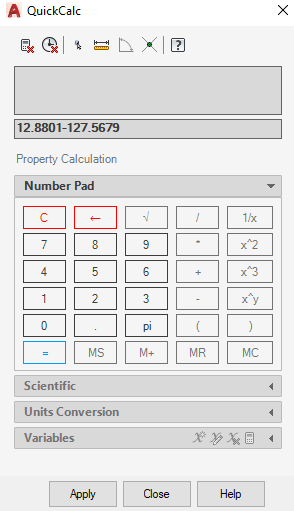
- 单击=按钮以获取答案。
在命令行上使用CAL进行计算
有两种使用CAL的方法。
1.通过执行计算。
下面列出了执行计算的步骤:
- 在命令行上输入CAL。它将如下图所示:

- 下表列出了使用的运算符:
| 操作符 | 描述 |
|---|---|
| + | 添加例如[a, b] + [x, y] + [a + x, b + y] |
| – | 减法 |
| / | 划分 |
| ^ | 指数 |
| * | 乘法结合起来, 它还确定标量积。例如, a * [w, x, y] = [a * w, a * x, a * y] |
| ( ) | 组表达式 |
| & | 矢量积 |
| pi | pi的值 |
| Sqr () | 找到一个数字的平方。例如sqr(4) |
| Sqrt () | 它表示数字的平方根。例如sqr(9) |
| round () | 它用于将值四舍五入为最接近的整数。 |
| sin (angle) | 角度的正弦。我们还可以指定除sin外的cos, tan等。 |
| asin() | 它表示数字的反正弦。括号内的数字值应在-1和1之间。 |
| 日志 | 自然日志Base-10日志 |
| exp exp10 | 自然指数基本指数 |
| r2d () | 弧度到度的转换 |
| d2r () | 度到弧度的转换 |
注意:上表中使用的变量的值应放在方括号内。
让我们考虑一些计算。
- 键入要执行的计算, 在命令行上给CAL命令后, 按Enter。
5^2 + 6 – 8
下图显示了以上计算的输出:
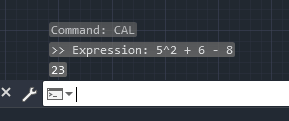
同样, 我们可以执行任何计算。
公式:pi + 3.5 ^ 2 + 8/2
输出如下:
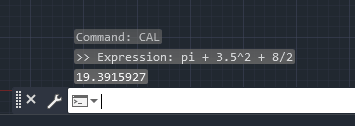
公式:3 * [6/3 + 5 * 2 +1-0.5, 1, 2]
输出如下:
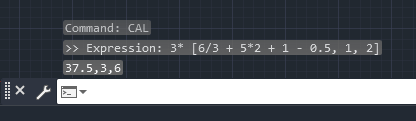
2.在其他命令中使用CAL
‘CAL(带撇号)写在命令行上, 供其他命令使用。
让我们考虑一个例子。
该示例是在命令行中使用CAL指定圆的半径。
步骤如下:
- 在命令行上键入circle, 然后使用鼠标或光标指定中心点。
- 在命令行上键入” CAL”, 然后按Enter。我们也可以按空格键代替Enter。
- 输入半径值, 然后按Enter。例如, 让我们写” 3 * 0.95″。我们还可以输入单个整数值。将以CAL表达式中提到的值的半径绘制圆。
QuickCalc显示屏上的单位
要指定平方英尺或立方英尺, 我们可以将其写为:
- 立方英尺或立方英尺
- 平方呎或平方呎
我们也可以单位增加或减少该值。但是对于以英寸为单位的单位, 我们需要使用值指定(“)。例如, 可以将10英寸写为10″。
AutoCAD将破折号(-)或减号视为与英制单位的分隔。例如, 要从6英尺减去7英寸, 正确的书写方式是6英尺减去7英寸(6′-7″), 而不是7英寸减去6英尺(7″ -6′)。
对于以英尺为单位的单位, 我们需要使用值指定(‘)。
例如, 5英尺6英寸可以写为5’6″。
我们还可以通过其他方式写出英尺和英寸的上述值。下面列出了方法:
- 6′(6英尺)也可以写成72英寸(72英寸)。
- 4英尺6英寸也可以写成:
- 4’6″
- 4’6″(中间的空格)
- 4′-6″(我们也可以用短划线分隔英尺和英寸)。
- 4′-1/2″
- 4′-6-1/2″
对于减法, 我们需要在减号之前或之后至少包含一个空格。
如果我们一起指定英尺和英寸, 则在英寸处加上双引号(“)是可选的。例如, 6’5″(6英尺5英寸)也可以写为(6’5)。
QuickCalc中的命令
我们可以在计算器中指定命令来执行不同的功能。例如, 找到一条线或一个三角形的中心。
下表列出了这些命令:
| 命令 | 描述 |
|---|---|
| (end + end)/ 2或mee | 用于确定直线的中点或两个端点之间的中点。 |
| (+比大于大于+)/ 3 | 它用于确定三角形的中点或三个端点之间的中点。 |
| 迪(dist(end, end)) | 它用于确定两个端点之间的距离。 |
| 水 | 它用于从两个端点确定向量。 |
| vee1 | 它用于从两个端点确定单位向量。 |
| 他 | 它用于确定由四个端点确定的两个点的交集。 |
| 没有啦 | 它用于确定XY平面中与两个端点垂直的单位向量。 |
| 拉德 | 它用于确定所选圆或多段圆弧的半径。 |
让我们考虑一个指定线中心的示例。
下面列出了指定线中点的步骤:
- 画一条线。
- 在一行的第二个端点, 单击鼠标右键, 然后选择QuickCalc, 如下图所示:
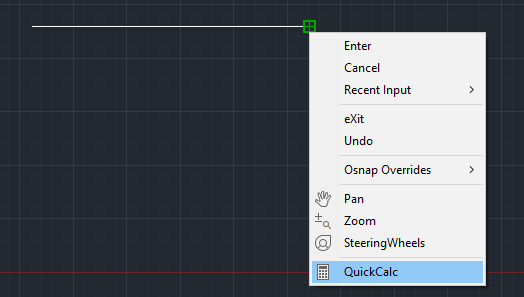
不要终止线路。该线应为连续形式。
- 在计算器显示屏上写(结束+结束)/ 2或mee, 然后按Enter。
- 通过光标指定线的两个端点, 如下所示:
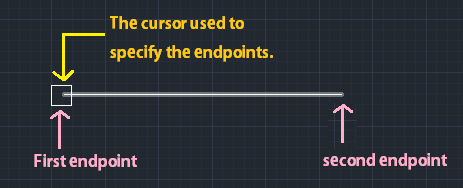
- 中心坐标的值显示在计算器上, 如下图所示:
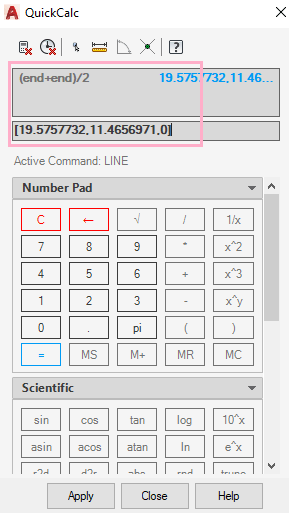
- 现在, 单击计算器底部的”应用”选项。
- 该线将自动从中心点绘制, 如下图所示:
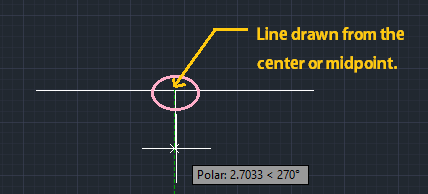
- 现在, 我们可以根据要求拉伸生产线。
在计算中使用系统变量
我们可以使用getvar函数来读取相应系统变量的值。
它写为:
getvar(变量名)
要获得当前视口中视图中心的点, 我们可以指定以下命令:
getvar(viewctr)
单位换算指令
要将值转换为另一个单位, 请使用” cvunit”命令。
AutoCAD中的命令写为:
cvunit(值, 从_unit到_unit)
例如, 要将10英寸转换为厘米, 命令将写为:
cvunit(10, 英寸, 厘米)
输出如下图所示:
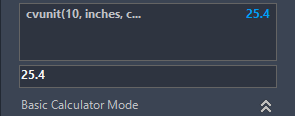
 srcmini
srcmini
评论前必须登录!
注册